Az IMEI-szám egy egyedülálló 17 vagy 15 digitális kód, amelyet arra használnak, hogy azonosítsanak egy speciális mobiltelefonot, amelyet a mobilhálózaton használnak. Ez egy hasznos és fontos eszköz, amely megakadályozza, hogy egy ellopott telefon hozzáférjen a hálózathoz. Az IMEI-számával gyorsan és egyszerűen blokkolhatja a telefont a hálózatról. Hogyan kell keresse meg az IMEI számot az iPhone vagy Android telefonján? Szerencsére az 7 legjobb módjait ajánljuk, hogy segítsen megtalálni az IMEI számát.
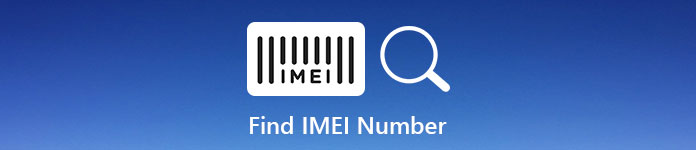
- 1 rész: Az IMEI szám általános keresése
- 2 rész: Hogyan találhatunk IMEI számot az Androidon
- 3 rész: Hogyan lehet megtalálni az IMEI számot iPhone-on
rész 1. Hogyan keressünk általános IMEI számot
Az IMEI-számot általában kétféleképpen lehet megtalálni, és mindkét mód szinte mindenféle és változatos telefonhoz használható. Itt felsoroljuk a két módot az Ön számára részletesen.
Módszer 1: Keresse meg az IMEI számot a kód tárcsázásával
Az IMEI-számot szinte bármilyen telefonon megtalálhatja a kívánt kód tárcsázásával. Ily módon az IMEI-szám megkeresése a legegyszerűbb.
1 lépés. Tárcsázza a kódot
Nyissa meg telefonján a hívóképernyőt, majd érintse meg a telefon billentyűzetén a „* # 06 #” elemet. Nem kell megérintenie a "Hívás" gombot és a IMEI szám megjelenik, ha befejezte a kód tárcsázását.
2 lépés. Keresse meg az IMEI számot
Amikor az IMEI szám megjelenik az új ablakban, be kell írnia ezt a számot, mivel lehetetlen bemásolni és beilleszteni az IMEI számot. Ezután érintse meg az "Elvetés" vagy az "OK" gombot a bezárásához.

Módszer 2: Keresse meg az IMEI számát a csomagolás ellenőrzésével
A kód tárcsázása kivételével az IMEI számát a csomagolás ellenőrzésével is megtalálhatja. Ha még mindig rendelkezik a készülék eredeti csomagolásával, megtalálhatja az IMEI számot a vonalkód címkén.
1 lépés. Ismerje meg a csomagolást
Ismerje meg a mobilkészülék eredeti csomagolását. És akkor megengedett, hogy megtalálja a vonalkód címkét a dobozban.
2 lépés. Keresse meg az IMEI számot
Keresse meg az IMEI-számot a címkén, amely általában a vonalkóddal és a sorozatszámmal együtt szerepel.

rész 2. Hogyan találhatunk IMEI számot az Androidon
Az IMEI-számot általában kétféleképpen lehet megtalálni. Ha Ön Android felhasználók, az IMEI-számát az Android készülékein megtalálhatja az alábbi módon.
Módszer 1: Keresse meg az IMEI számot a Beállítások segítségével
Az Android-felhasználók számára az IMEI-szám megkeresésének legegyszerűbb módja a Beállítások alkalmazás megnyitása és az IMEI-szám megtalálása benne. Ezt a feladatot a következő lépéssel követheti.
1 lépés. Nyissa meg az Android beállításokat
Koppintson az Android Beállítások menüjére. Ezután görgessen az aljára, hogy megtalálja az „About Phone” elemet, és koppintson rá.
2 lépés. Keresse meg az IMEI számot
Ezután érintse meg az "Állapot" elemet, és görgessen lefelé, amíg meg nem találja az IMEI bejegyzést. De az IMEI számot másolni nem lehet, csak írja be a számot.
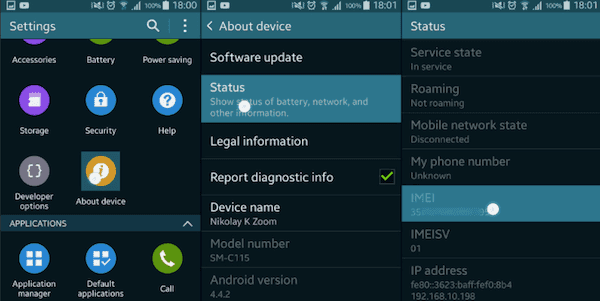
Módszer 2: Keresse meg az IMEI számot az akkumulátor keresésével
Néhány Android-eszköz esetében az akkumulátorokat ki lehet tölteni. Ha ilyen Android-eszköze van, az IMEI-számot az akkumulátor alatt található szám alapján találhatja meg.
1 lépés. Vegye ki az akkumulátort
Kapcsolja ki a telefont, majd távolítsa el a telefonját. Most már megengedett, hogy kivegye az akkumulátort.
2 lépés. Keresse meg az IMEI számot
Az akkumulátor felvételekor megtalálható az IMEI-szám az akkumulátoron. Ennek helyzete telefonról telefonra változik, így az IMEI számot egyértelműen meg kell találni.

rész 3. Hogyan találhatunk IMEI számot az iPhone-on
Az Android-eszközöktől eltérően az iPhone-felhasználók számára különleges módok állnak az IMEI-szám iPhone-on történő megtalálására. Olvassa el és tanulja meg az IMEI-szám könnyű megtalálását.
Módszer 1: Az IMEI szám keresése az iPhone beállításokkal
Valójában lehetővé teszi, hogy olyan IEMI számot találjon, mint az Android, hogy megnyissa a telefonon a Beállítások alkalmazást.
1 lépés. Nyissa meg a Beállítások alkalmazást
A Beállítások alkalmazást a főképernyőn találja meg, majd nyissa meg. Görgessen lefelé, és koppintson az "Általános" elemre.
2 lépés. Keresse meg az IMEI számot
Koppintson az Általános képernyőn található „Névjegy” elemre. Ezután görgessen lefelé, és keresse meg az "IMEI" elemet a Névjegy menüben. És láthatja az IMEI számot az "IMEI" után.
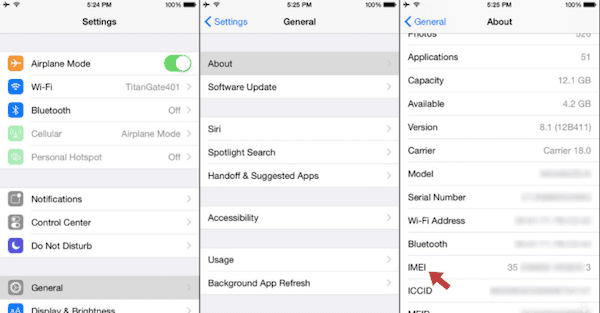
Módszer 2: Keresse meg az IMEI számot az iPhone házban
A legegyszerűbb mód az IMEI-szám megtalálásához az iPhone burkolatával. Csak óvatosan keresse meg a számot.
1 lépés. Nézd meg az iPhone hátulját
Ha iPhone 5 / 6 / 7 / 8 / X készüléket használ, megtalálhatja az IMEI számot az iPhone hátoldalán. A szám közel van az aljhoz, gondosan nézze meg és írja le.
2 lépés. Ellenőrizze a SIM-kártya tálcáját
IPhone 3G, 3GS, 4 vagy 4 esetén meg kell találnia az IMEI számot a SIM-kártya tálcájában. Helyezze a szerszámot a lyukba, majd húzza ki a tálcát. Ezután megtalálhatja az IMEI számot.

Módszer 3: Az IMEI szám keresése az iTunes-on keresztül
A fent említett két módon kívül megtalálható az IMEI-szám a számítógépen lévő iTunes-on is. Kövesse a következő útmutatót és finomítsa az IMEI-számot az iTunes segítségével.
1 lépés. Csatlakoztassa az iPhone-t a számítógéphez
Kapcsolja ki az iPhone készülékét a bekapcsológomb megnyomásával és tartásával. Ezután csatlakoztassa iPhone készülékét a számítógéphez USB-kábellel.
2 lépés. Nyissa meg az iTunes programot a számítógépen
Nyissa meg az iTunes programot a számítógépén, majd keresse meg az eszközt az iTunes alkalmazással.
3 lépés. Kattintson az összefoglaló fülre
Ha meg szeretné tekinteni iPhone adatait az iTunes alkalmazásban, kattintson az Összegzés fülre, és szerezze be az eszköz információit.
4 lépés. Keresse meg az IMEI számot
Ezután a "Telefonszám" gombra kattintva megtalálhatja az IMEI számát.
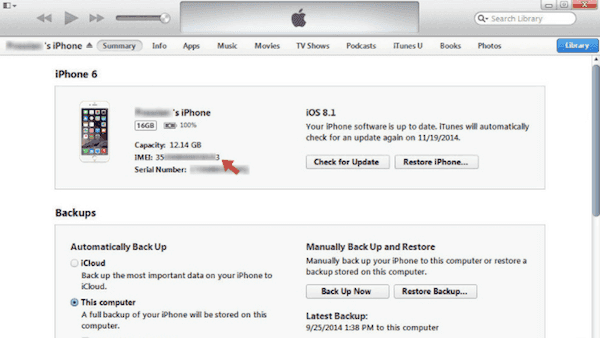
Ne hagyd ki
Hogyan lehet eltávolítani az iPhone SIM kártyát
Összegzésként
Ebben a cikkben bemutatjuk az 7 módszereket, amelyek segítenek megtalálni az IMEI számot. Bármelyik mobileszköz verzióját és márkáját használja, könnyen megtalálhatja az IMEI számot ezeken az eszközökön. Remélem, valami hasznosat szerezhetsz ebben a cikkben, és oszd meg barátaiddal.




